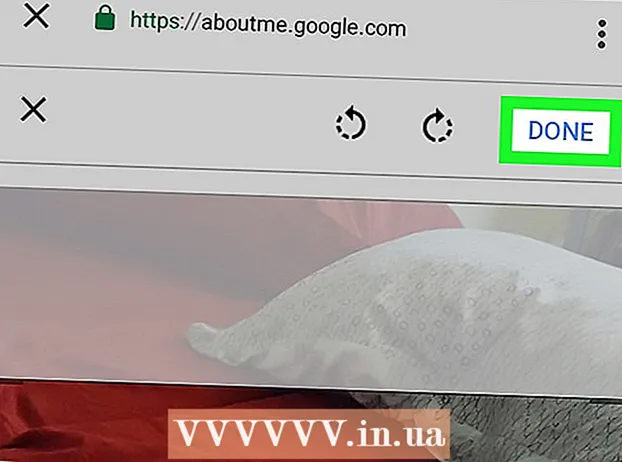Pengarang:
Morris Wright
Tanggal Pembuatan:
23 April 2021
Tanggal Pembaruan:
1 Juli 2024

Isi
Jika Anda bekerja dengan dokumen sensitif, atau Anda tidak ingin orang lain melihat dokumen Anda, sebaiknya kunci komputer Anda sebelum meninggalkan meja. Di OS X, ada sejumlah cara untuk mengunci komputer Anda dengan cepat dan mudah. Di artikel ini Anda dapat membaca cara melakukannya.
Melangkah
Metode 1 dari 2: Menggunakan Akses Gantungan Kunci
 Buka program Keychain Access. Dari program ini Anda dapat menambahkan pintasan ke bilah menu sehingga Anda dapat mengunci komputer dengan mudah mulai sekarang. Anda dapat menemukan program ini di folder Utilities di bawah Applications.
Buka program Keychain Access. Dari program ini Anda dapat menambahkan pintasan ke bilah menu sehingga Anda dapat mengunci komputer dengan mudah mulai sekarang. Anda dapat menemukan program ini di folder Utilities di bawah Applications.  Klik menu Akses Rantai Kunci, lalu Preferensi. Centang kotak di samping "Tampilkan status rantai kunci di bilah menu". Sekarang ikon Keychain Access akan muncul di bilah menu Anda. Sepertinya gembok.
Klik menu Akses Rantai Kunci, lalu Preferensi. Centang kotak di samping "Tampilkan status rantai kunci di bilah menu". Sekarang ikon Keychain Access akan muncul di bilah menu Anda. Sepertinya gembok.  Kunci layar Anda. Klik ikon tersebut dan pilih "Lock Screen" dari menu. Sekarang layar Anda akan segera terkunci, Anda hanya dapat membukanya dengan memasukkan kata sandi Anda.
Kunci layar Anda. Klik ikon tersebut dan pilih "Lock Screen" dari menu. Sekarang layar Anda akan segera terkunci, Anda hanya dapat membukanya dengan memasukkan kata sandi Anda.
Metode 2 dari 2: Kunci screen saver
 Buka System Preferences. Klik menu Apple di kiri atas dan klik "System Preferences ..."
Buka System Preferences. Klik menu Apple di kiri atas dan klik "System Preferences ..."  Klik pada opsi "Keamanan dan Privasi". Sekarang jendela baru akan terbuka. Tab Umum akan terbuka secara otomatis. Jika tidak, klik Umum.
Klik pada opsi "Keamanan dan Privasi". Sekarang jendela baru akan terbuka. Tab Umum akan terbuka secara otomatis. Jika tidak, klik Umum.  Centang kotak di samping "Minta sandi setelah tidur atau screen saver". Setel menu ke "instant" untuk meminta kata sandi saat komputer memasuki mode tidur atau saat layar mati.
Centang kotak di samping "Minta sandi setelah tidur atau screen saver". Setel menu ke "instant" untuk meminta kata sandi saat komputer memasuki mode tidur atau saat layar mati.  Nonaktifkan login otomatis. Centang kotak di samping "Nonaktifkan login otomatis".
Nonaktifkan login otomatis. Centang kotak di samping "Nonaktifkan login otomatis".  Kunci layar Anda. Untuk mengunci layar tanpa menunda, tekan Control + Shift + Eject. Sekarang layar akan terkunci, tetapi komputer akan terus berjalan, berguna jika Anda perlu tetap membuka program tertentu.
Kunci layar Anda. Untuk mengunci layar tanpa menunda, tekan Control + Shift + Eject. Sekarang layar akan terkunci, tetapi komputer akan terus berjalan, berguna jika Anda perlu tetap membuka program tertentu.  Buka kunci layar Anda. Masukkan kata sandi Anda untuk membuka kunci layar.
Buka kunci layar Anda. Masukkan kata sandi Anda untuk membuka kunci layar.